- Hvorfor lanseres ikke Lost ARK?
- Lost ARK vil ikke starte, hvordan fikser jeg det?
- 1. Sjekk systemkravene
- 2. Kjør spillet som administrator
- 3. Bekreft integriteten til spillfilene
- 4. Oppdater Microsoft Visual C++ Redistributable
- 5. Oppdater DirectX
- 6. Oppdater GPU-drivere
- 7. Deaktiver overleggsapper
- 8. Installer alle ventende Windows-oppdateringer
- 9. Deaktiver antivirus- og brannmurprogram
- 10. Start spillet i vindumodus (Steam)
- 11. Utfør en ren oppstart
- 12. Lukk bakgrunnsprosesser
- 13. Tilbakestill Tapt ARK
- 14. Installer Lost ARK på nytt
- Er Lost Ark gratis å spille på Steam?
- Hvorfor kjører Lost Ark alltid i bakgrunnen?
- Hvordan fikse Lost Ark som ikke svarer på Steam-klienten?
- Hvordan fikse Lost Ark som ikke starter problemer på PC?
- Hvordan fikse Lost Ark som ikke ler?
- Er Lost Ark gratis å spille?
- Hvordan fikse Lost Ark som ikke starter i Windows 11/10?
- Hvordan får jeg Lost Ark på Steam?
- Er Lost Ark gratis å spille på PC?
- Hvor kan jeg kjøpe Lost Ark?
- Er Heroes of arkesia gratis å spille?
- Hvordan bruker Lost Ark Twitch for å feire lanseringen?
- Hvordan fikser jeg at Ark-serveren min ikke svarer?
Lost Ark er et gratisspill som kombinerer det beste fra ARPG-kamp og MMO-dybde for å skape en enorm, levende verden med spennende kamper. Den er utviklet av Tripod Studio og Smilegates spillutviklingsselskap Smilegate RPG. Dette spillet er nå tilgjengelig for PC-brukere gratis via Steam, men akkurat som andre videospill, ser det ut til at Lost ARK-tittelen også har sine egne problemer, slik som at spillet ikke vil lansere problemet i de første dagene.
Hvorfor lanseres ikke Lost ARK?
Det ser ut til at Lost ARK-spillet har noen vanlige problemer med lansering av spill eller gameplay, akkurat som andre PC-spill der spillere kan bli påvirket av at oppstarten krasjer eller ikke starter problemer overhodet. Så sjansen er stor for at Lost ARK-spillet ditt ikke starter på grunn av flere mulige årsaker som utdatert grafikkdriver, utdatert spillversjon, manglende eller ødelagte spillfiler, unødvendige bakgrunnsoppgaver, etc.
Mens en utdatert Windows-versjon, problemer med Microsoft Visual C++ Redistributable, oppstartstjenester, antivirusrelaterte problemer, inkompatibel PC-maskinvare, overleggsapper, overklokket CPU/GPU, DirectX-relaterte problemer osv. kan forårsake oppstartsproblemer med spillet på Windows. PC. Nå går vi over til løsningene nedenfor som skal hjelpe deg med å fikse det.
Lost ARK vil ikke starte, hvordan fikser jeg det?
Nå, uten å kaste bort mer tid, la oss komme inn i det. Sørg for å følge alle metodene én etter én til problemet er løst. Hvis i tilfelle spillet fortsatt plager deg med å starte på riktig måte, bør du kontakte støtten for ytterligere hjelp.
1. Sjekk systemkravene
Annonse
Først bør du sjekke om PC-konfigurasjonen oppfyller systemkravene til spillet eller ikke. Noen ganger kan en inkompatibel PC-maskinvare utløse flere problemer med spillets start. Vi har nevnt spillkravene slik at du kan krysssjekke med konfigurasjonen din.
Annonser
- OS: Windows 10 (kun 64-bit)
- Prosessor: Intel i3 eller AMD Ryzen 3
- Hukommelse: 8 GB RAM
- Grafikk: NVIDIA GeForce GTX 460 / AMD HD6850
- DirectX: Versjon 9.0c
- Nettverk: Bredbånd Internett-tilkobling
- Oppbevaring: 50 GB ledig plass
Anbefalte systemkrav:
- OS: Windows 10 (kun 64-bit)
- Prosessor: Intel i5 eller AMD Ryzen 5
- Hukommelse: 16 GB RAM
- Grafikk: NVIDIA GeForce GTX 1050
- DirectX: Versjon 11
- Nettverk: Bredbånd Internett-tilkobling
- Oppbevaring: 50 GB ledig plass
2. Kjør spillet som administrator
Hvis du ikke kjører videospillet ditt med administratorrettigheter, kan det føre til problemer med at spillet starter eller oppstarter krasjer, eller at spillet ikke laster, osv. Så det er bedre å bare kjøre spillets exe-fil som administrator på Windows-datamaskinen for å sjekke om det løser problemet eller ikke. Å gjøre slik:
- Høyreklikk på Mistet ARK exe-snarveisfilen på din PC.
- Velg nå Eiendommer > Klikk på Kompatibilitet fanen.
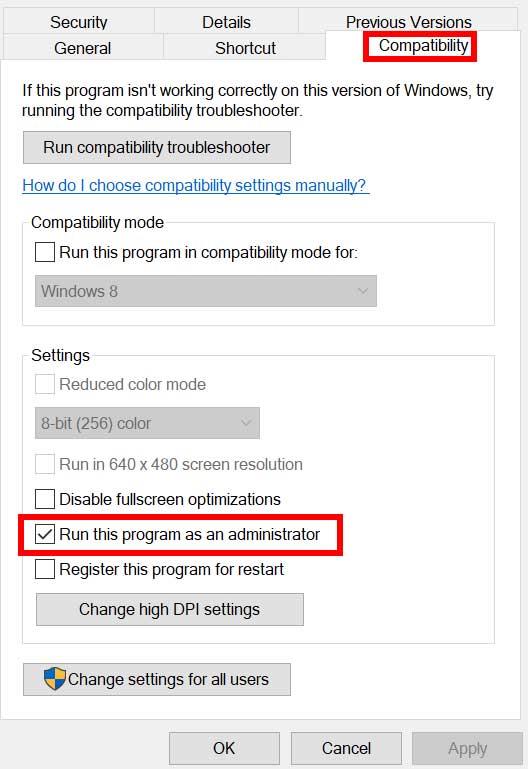
- Sørg for å klikke på Kjør dette programmet som administrator avmerkingsboksen for å merke av.
- Klikk på Søke om og velg OK for å lagre endringer.
3. Bekreft integriteten til spillfilene
Hvis i tilfelle spillfilene dine blir ødelagt eller mangler av uventede årsaker, kan det hjelpe deg mye å verifisere og reparere spillfilene ved hjelp av spillstarteren. Å gjøre dette:
Annonser
- Lansering Damp > Klikk på Bibliotek.
- Høyreklikk på Mistet ARK fra listen over installerte spill.
- Nå, klikk på Eiendommer > Gå til Lokale filer.
- Klikk på Bekreft integriteten til spillfiler.
- Du må vente på prosessen til den er fullført.
- Når du er ferdig, starter du bare datamaskinen på nytt.
4. Oppdater Microsoft Visual C++ Redistributable
- Gå over til følgende bane på PC-en din:
C:\Program Files (x86)\Steam\steamapps\common\Steamworks Shared\_CommonRedist\vcredist
- Du bør se følgende mapper:
- 2012\vc_redist.x64.exe
- 2013\vc_redist.x64.exe
- 2019\vc_redist.x64.exe
- Bare sørg for å kjøre alle disse kjørbare filene som finnes. (Hvis du har forskjellige mapper, kjør filen vc_redist.x64.exe i disse mappene)
- Til slutt, start PC-en på nytt for å fikse problemet.
5. Oppdater DirectX
- Gå til C:\Program Files (x86)\Steam\steamapps\common\Steamworks Shared\_CommonRedist\DirectX mappebane.
- Deretter kjører du DXSETUP.exe fil for å installere/oppdatere DirectX på nytt.
- Når du er ferdig, start datamaskinen på nytt for å bruke endringer.
6. Oppdater GPU-drivere
Det ser ut til at flere berørte spillere har rapportert om den utdaterte grafikkdriveren. Hvis du også bruker den utdaterte grafikkdriveren en stund, sørg for å se etter oppdateringer ved å følge trinnene nedenfor:
- trykk Windows + X tastene for å åpne Hurtigkoblingsmeny.
- Nå, klikk på Enhetsbehandling fra listen > Dobbeltklikk på Skjermadaptere.
- Høyreklikk på det dedikerte grafikkortet du bruker.
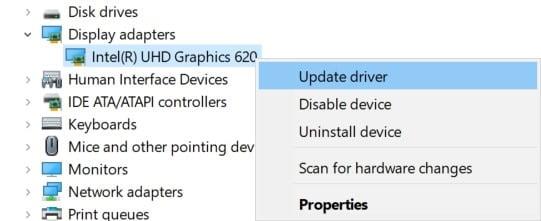
Annonser
- Velg deretter Oppdater driveren > Velg å Søk automatisk etter drivere.
- Hvis det er en oppdatering tilgjengelig, vil systemet automatisk laste ned og installere den.
- Når du er ferdig, start datamaskinen på nytt for å bruke endringer.
Denne metoden skal fikse Lost ARK Won’t Launch on PC-problemet. Hvis ikke, kan du gå over til neste metode.
7. Deaktiver overleggsapper
I følge noen av de berørte spillerne, har deaktivering av Steam-overlegget på Windows-datamaskinen hjulpet dem til enkelt å fikse spillet som ikke starter. Siden overleggsappen i spillet alltid kjører i bakgrunnen hver gang du starter spillklienten, er det fullt mulig å ha problemer med prosessene eller systemressursene.
For Steam-overlegg:
- Åpne Damp klient > Gå til Bibliotek.
- Nå, Høyreklikk på Mistet ARK > Velg Eiendommer.
- Gå over til Generell seksjon > Her bare fjern merket de Aktiver Steam Overlay avmerkingsboksen.
- Gå tilbake til Bibliotek > Åpne igjen Troppen for å se etter at problemet ikke starter.
8. Installer alle ventende Windows-oppdateringer
Det kan hende at noen av Windows-feilene eller systemfilene er i konflikt med spillet for å kjøre det riktig. Noen ganger kan det også oppstå et inkompatibilitetsproblem når du ikke har oppdatert programvaren på en stund. Så sørg for å installere alle ventende Windows-oppdateringer én etter én, og hold den til den nyeste OS-bygningen overhodet. Å gjøre det:
- trykk Windows + I tastene for å åpne opp Windows-innstillinger Meny.
- Klikk deretter på Oppdatering og sikkerhet > Velg Se etter oppdateringer under Windows-oppdatering seksjon.
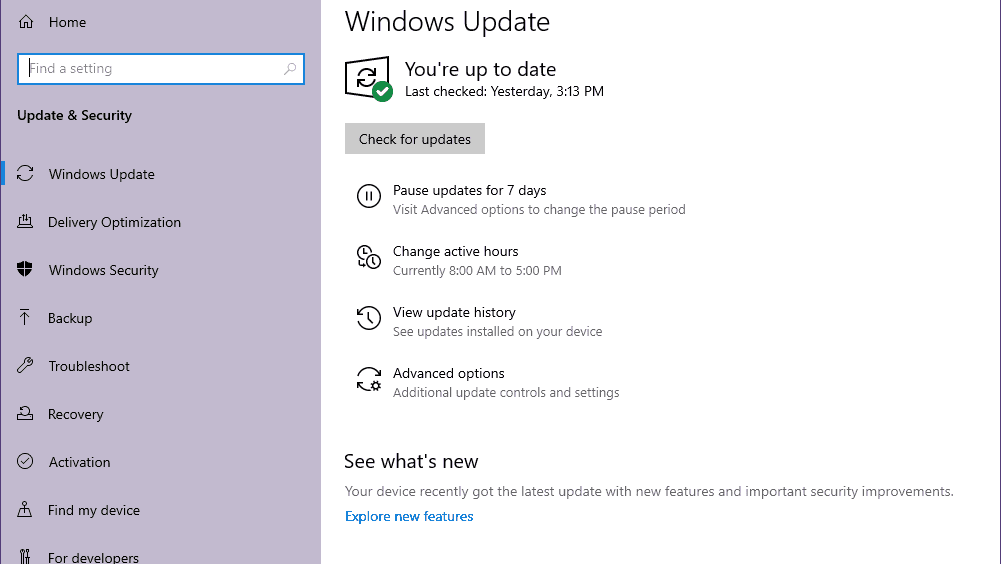
- Hvis det er en funksjonsoppdatering tilgjengelig, velg Last ned og installer.
- Vent en stund til oppdateringen er fullført.
- Til slutt, start PC-en på nytt for å bruke endringer umiddelbart.
9. Deaktiver antivirus- og brannmurprogram
- Klikk på Startmeny > Skriv Kontrollpanel og klikk på den.
- Nå, skriv brannmur i søkefeltet > Klikk på Windows brannmur.
- Fra venstre rute klikker du på Slå Windows-brannmuren på eller av.
- Sørg for å velge Slå av Windows-brannmuren for Innstillinger for privat, domene og offentlig nettverk.
- Til slutt, start PC-en på nytt for å bruke endringer, og prøv å sjekke problemet.
Nå må du også deaktivere antivirusbeskyttelsen (Windows Defender) ved å følge trinnene nedenfor:
- Gå over til Windows-innstillinger > Personvern og sikkerhet.
- Nå, gå til Windows-sikkerhet > Virus- og trusselbeskyttelse.
- Klikk på Administrer innstillinger > Da skru av de Sanntidsbeskyttelse alternativ.
- Når du er ferdig, sørg for å starte PC-en på nytt for å bruke endringer.
Hvis i tilfelle du bruker et tredjeparts antivirusprogram, sørg for å slå det av manuelt.
10. Start spillet i vindumodus (Steam)
Prøv å starte spillet i Windowed-visningsmodus for å sjekke om det hjelper deg eller ikke. Noen ganger kan en datamaskin med en gjennomsnittlig maskinvarespesifikasjon forårsake flere problemer med fullskjermmodus mens du kjører spillet.
- Åpne Damp klient og gå til Bibliotek.
- Høyreklikk på Mistet ARK > Velg Eiendommer.
- I Generell seksjon, klikk på Angi startalternativer.
- Deretter kopierer og limer du inn følgende kommandolinjeargument:
-vinduet -noborder
- Sørg for å lagre endringene og prøv å kjøre spillet på nytt for å sjekke om Lost ARK starter riktig eller ikke.
11. Utfør en ren oppstart
- trykk Windows + R tastene for å åpne Løpe dialogboks.
- Nå, skriv msconfig og treffer Tast inn å åpne Systemkonfigurasjon vindu.
- Gå til Tjenester kategorien > Aktiver Skjul alle Microsoft-tjenester avmerkingsboksen.
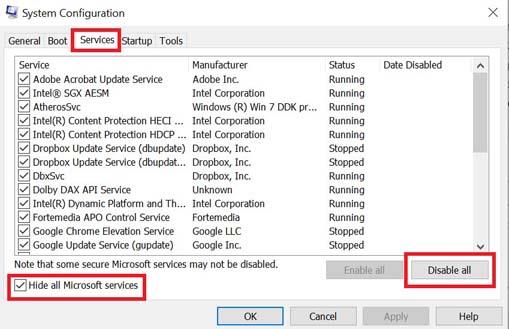
- Klikk på Deaktivere alle.
- Klikk på Søke om og så OK for å lagre endringer.
- Klikk nå på Oppstart fanen > Klikk på Åpne Oppgavebehandling.
- Under Oppstart fra Oppgavebehandling-grensesnittet, klikk på de spesielle oppgavene som er aktivert for oppstart > Klikk på Deaktiver.
- Sørg for å velge de effektive oppstartsprogrammene og deaktiver dem én etter én.
- Når alt er gjort, start PC-en på nytt for å bruke endringer.
- Til slutt, sjekk om Lost ARK Won’t Launch on PC-problemet er fikset eller ikke.
12. Lukk bakgrunnsprosesser
- trykk Ctrl + Shift + Esc nøkler for å åpne Oppgavebehandling.
- Klikk på Prosesser fanen > Velg oppgaven du vil lukke.
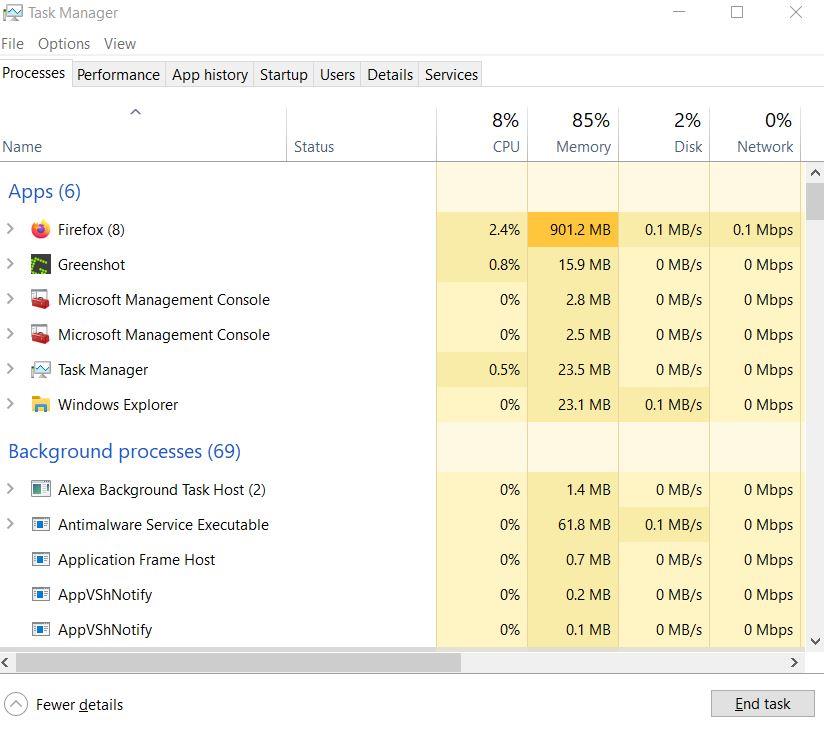
- Når du er valgt, klikker du på Avslutt oppgave. Sørg for å utføre trinnene for hver oppgave individuelt.
- Når du er ferdig, starter du bare datamaskinen på nytt for å endre effekter umiddelbart.
13. Tilbakestill Tapt ARK
- trykk Windows (Start) + X tastene for å åpne Hurtigkoblingsmeny.
- Å velge Apper og funksjoner > Klikk på Mistet ARK fra listen over installerte programmer for å velge den.
- Nå, klikk på Avanserte instillinger > Velg Nullstille.
- Når du er ferdig, start datamaskinen på nytt og prøv å starte spillet.
14. Installer Lost ARK på nytt
Hvis ingen av metodene fungerte for deg, kan du prøve å installere Lost ARK-spillet på nytt for å sjekke om det hjelper deg med å fikse problemet med at spillet ikke starter. Å gjøre slik:
- Start Steam-klient på datamaskinen din.
- Nå, gå til Bibliotek > Høyreklikk på Mistet ARK spill.
- Gå over til Få til > Velg Avinstaller.
- Klikk på hvis du blir bedt om det Avinstaller igjen og følg instruksjonene på skjermen for å fullføre avinstalleringsprosessen.
- Når du er ferdig, sørg for å starte datamaskinen på nytt for å bruke endringer umiddelbart.
- Åpne Steam-klienten igjen og installer spillet på nytt med den eksisterende Steam-kontoen.
- Du er ferdig. Nyt! Dette kan løse problemet med Lost ARK Won’t Launch on PC.
Det er det, folkens. Vi håper denne veiledningen var nyttig for deg. For ytterligere spørsmål kan du kommentere nedenfor.
FAQ
Er Lost Ark gratis å spille på Steam?
Dette spillet er nå tilgjengelig for PC-brukere gratis via Steam, men akkurat som andre videospill, ser det ut til at Lost ARK-tittelen også har sine egne problemer, slik som at spillet ikke vil lansere problemet i de første dagene. Hvorfor lanseres ikke Lost ARK?
Hvorfor kjører Lost Ark alltid i bakgrunnen?
Siden overleggsappen i spillet alltid kjører i bakgrunnen hver gang du starter spillklienten, er det fullt mulig å ha problemer med prosessene eller systemressursene. Åpne Steam-klienten > Gå til bibliotek. Nå, høyreklikk på Tapt ARK > Velg egenskaper.
Hvordan fikse Lost Ark som ikke svarer på Steam-klienten?
Start først Steam-klienten og hold musepekeren til biblioteket. Deretter velger du Lost Ark. Deretter klikker du på Innstillinger, som ser ut som et tannhjulikon, og velger Administrer. Klikk deretter på Bla gjennom lokale filer og trykk på EasyAntiCheat-mappen. Deretter dobbeltklikker du på EasyAntiCheat_Setup.exe-filen og klikker på Reparer-alternativet.
Hvordan fikse Lost Ark som ikke starter problemer på PC?
En annen måte å fikse Lost Ark på er å ikke starte problemer på PC, som åpner spillet som administrator. Fordi noen ganger mangel på administrative rettigheter hindrer også spillet i å kjøre nøyaktig. For å løse problemet, følg trinnene nedenfor for å kjøre spillet som administrator.
Hvordan fikse Lost Ark som ikke ler?
Hvis Lost Ark ikke ler fortsatt vedvarer, prøv en annen løsning nedenfra. Feil, ødelagt eller manglende spillfiler hindrer også spillet i å fungere problemfritt.For å sjekke om det er tilfelle, bør du vurdere å verifisere integriteten til spillfilene. Slik gjør du det: Trinn 1: Åpne Steam-klienten og velg BIBLIOTEKET.
Er Lost Ark gratis å spille?
Den er utviklet av Tripod Studio og Smilegates spillutviklingsselskap Smilegate RPG. Dette spillet er nå tilgjengelig for PC-brukere gratis via Steam, men akkurat som andre videospill, ser det ut til at Lost ARK-tittelen også har sine egne problemer, slik som at spillet ikke vil lansere problemet i de første dagene.
Hvordan fikse Lost Ark som ikke starter i Windows 11/10?
Trinn 1: Gå til Steam Library, høyreklikk Lost Ark og velg Egenskaper. Trinn 2: Gå til Generelt, og fjern merket for Aktiver Steam-overlegget mens du er i spillet. Mangel på administratortillatelser kan føre til at et program eller spill ikke får tilgang til visse filer, som et resultat vil Lost Ark ikke starte i Windows 11/10.
Hvordan får jeg Lost Ark på Steam?
Gå til Lost Ark-installasjonsmappen, som du finner på C:\Program Files (x86)\Steam\steamapps\common\Lost Ark\Binaries \ Win64. Hvis den ikke er der, start Steam-klienten din, høyreklikk spillet, velg Egenskaper > Lokale filer > Bla gjennom lokale filer. Høyreklikk på LOSTARK.exe-filen og klikk på Egenskaper.
Er Lost Ark gratis å spille på PC?
Lost Ark er gratis å spille. Når det starter, kan du laste ned spillet på Steam. Du kan kjøpe Founders Packs på Amazon.com (gitt via en Steam-nøkkel) eller direkte fra Steam. Vil det bare være på PC? Ja, Lost Ark vil kun være tilgjengelig på PC. Hvem er utvikleren av Lost Ark, Smilegate RPG?
Hvor kan jeg kjøpe Lost Ark?
Lost Ark lanseres høsten 2021. Hvor kan jeg kjøpe spillet? Lost Ark er gratis å spille. Når det starter, kan du laste ned spillet på Steam. Du kan kjøpe Founders Packs på Amazon.com (gitt via en Steam-nøkkel) eller direkte fra Steam.
Er Heroes of arkesia gratis å spille?
Heroes of Arkesia, Som du kanskje vet, er Lost Ark en gratis-å-spille MMOARPG, og du vil kunne spille gratis når den slippes høsten 2021.Legg ut på en odyssé for den tapte arken i en enorm, levende verden: utforsk nye land, søk etter tapte skatter og test deg selv i spennende actionkamper.
Hvordan bruker Lost Ark Twitch for å feire lanseringen?
For å feire lanseringen har Lost Ark også benyttet seg av Amazons eierskap av Twitch, ved å bruke strømmeplattformen for å gi bort enda mer gratis tyvegods til potensielle spillere.
Hvordan fikser jeg at Ark-serveren min ikke svarer?
Åpne spillet, gå til fanen lokale filer og klikk på bekreft integriteten til spillfilene. Det er ikke klart hvorfor denne løsningen løser en ARK-server som ikke svarer, men det gjør den. Hvis du er vert for din egen ARK: Survival Evolved-server, bør du vurdere å slå av serveren og kjøre den alene.












